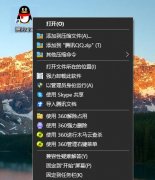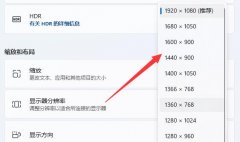打印机连接问题一直以来都是用户常见的困扰之一,无论是家庭办公还是企业环境,设备之间的顺畅连接至关重要。本文将带您深入探讨打印机无法连接到电脑的原因及解决方案,同时提供一些实用的小贴士与技巧,帮助您更高效地解决这一难题。

确认打印机和电脑之间的物理连接状态是基本步骤。如果您使用的是USB接口的打印机,检查数据线是否损坏或松动,确保接口干净且完好。如果是网络打印机,则需要检查Wi-Fi连接是否正常。确认打印机是否已成功连接到局域网,有时重启路由器或打印机会有所帮助。
驱动程序的问题也是常常忽略的部分。打印机需要特定的驱动程序与操作系统兼容才能正常工作。如果驱动程序过时,可能会导致打印机无法被电脑识别。访问打印机制造商的官方网站,下载并安装最新的驱动程序,通常能解决大部分连接问题。
系统设置也不容忽视。尤其是在Windows系统中,打印机默认设置可能出现问题。在设置中,确保所需的打印机被设为默认打印机。打印机队列的状态是否正常也是检查重点,确保没有未处理的打印任务堵塞。
如果以上步骤均未能解决问题,考虑进行系统故障排查的步骤。Windows系统提供了打印机和扫描仪的故障排查工具,通过该工具,可以快速检测并修复一般性的打印机连接问题。
对于使用无线打印机的用户,Wi-Fi信号强度常常会影响打印机的正常工作。确保打印机在路由器的覆盖范围之内,并且尝试将设备距离路由器更近,观察连接状况是否有所改善。许多现代打印机还支持通过手机应用进行设置和故障排查,这也是一种便捷的解决方案。
在对问题进行全面检查后,最后的选择是重置打印机设置。复位打印机到出厂设置,意味着您需要重新进行初始配置,但这种方法往往能够清除一些令人困扰的设置错误。
常见问题解答(FAQ)
1. 打印机连接时显示离线该怎么办?
重新启动打印机和电脑,在控制面板中设置打印机为在线状态,查看网络连接是否正常。
2. 如何找回丢失的打印机?
在设备和打印机中点击添加打印机,系统将搜索并列出可用打印设备。
3. USB打印机连接不上的原因是什么?
可能是USB线损坏或接口不良,尝试更换USB线或接口。
4. Wi-Fi打印机连接不上的常见原因?
确认打印机与路由器在同一网络,检查Wi-Fi信号强度或进行重新连接。
5. 打印机驱动程序更新在哪里找?
访问打印机制造商的官网或使用操作系统提供的设备管理器进行自动更新。
通过这些方法和技巧,用户应该能够更轻松地解决打印机连接问题。这不仅提升了工作效率,也极大增强了使用设备的乐趣。希望本文能为您的打印机连接问题提供有效的解决方案。